Quando i laptop sono usciti, sono stati considerati aottimo modo per rimanere in contatto con il tuo lavoro anche quando eri in viaggio. Ti hanno fornito la completa funzionalità di un computer desktop ed hanno eliminato il requisito di rimanere in un posto per utilizzarli. Ciò è stato reso possibile grazie all'ottimizzazione dei componenti hardware in modo che possano essere alimentati a batteria. Ci sono stati molti miglioramenti in termini di carica che la batteria di un laptop può sostenere per alimentare la macchina, ma rappresenta ancora un grosso problema per gli utenti. Va bene se riesci a caricare la batteria del laptop ogni poche ore, ma se viaggi molto, è una scommessa sicura dire che il tuo laptop si esaurisce di frequente in modo silenzioso. Oggi abbiamo un'applicazione per Windows chiamata Ottimizzatore della batteria che ottimizza il tuo laptop per prolungarlola durata della batteria. Tutti i componenti del sistema, sia hardware che software, vengono diagnosticati e all'utente vengono forniti suggerimenti su come conservare la batteria. Inoltre, è possibile creare profili per applicare rapidamente le impostazioni richieste per risparmiare energia residua.
L'interfaccia principale fornisce un rapporto dilo stato attuale della batteria. È possibile visualizzare il tempo rimanente alla carica corrente, all'integrità della batteria, alla durata potenziale della batteria e al potenziale aumento della durata della batteria (dopo aver eseguito eventuali ottimizzazioni). Al primo avvio, le sezioni Durata batteria potenziale e Guadagno potenziale durata batteria avranno "Diagnostica necessaria" nel campo informazioni. Fare clic sul pulsante Esegui diagnostica per avviare l'analisi.

Facendo clic sul pulsante Esegui diagnostica si accede alla scheda Diagnostica. Qui puoi scegliere tra Modalità di scansione rapida e Modalità di scansione completa. Durante il processo, WiFi, Bluetooth ealtri dispositivi (elencati nella scheda Diagnostica) saranno spenti dal programma. Fare clic sul pulsante Avvia diagnostica per avviare la diagnosi. L'intero processo può richiedere alcuni minuti e nel frattempo si consiglia di non utilizzare il computer.
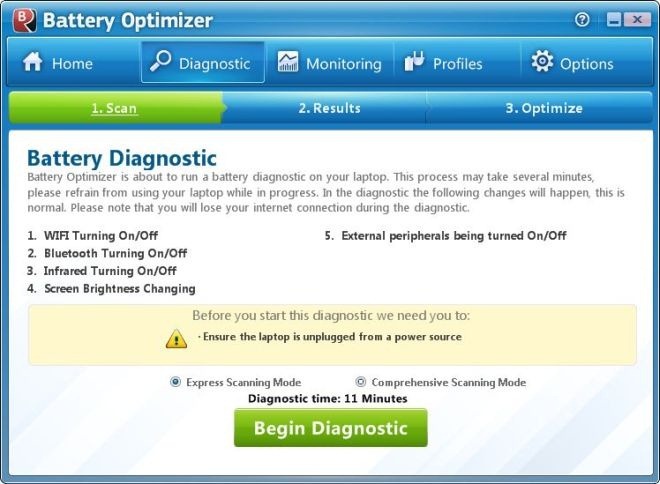
Al termine della diagnosi, una pagina dei risultati mostra le statistiche correnti della batteria e il potenziale guadagno che puoi ottenere con le ottimizzazioni massime. Clic Ottimizza la durata della batteria per selezionare le ottimizzazioni.
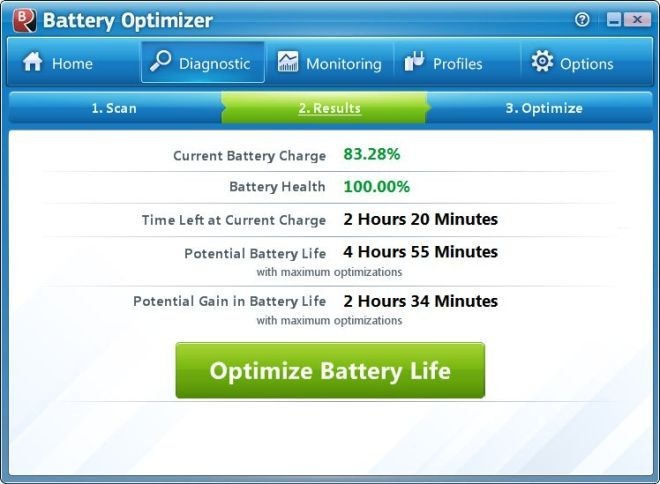
Puoi scegliere di spegnere qualsiasi hardwarecomponenti e qualsiasi periferica trovata collegata al computer durante la diagnosi. Inoltre, l'elenco visualizza e consente di disattivare i 5 principali processi di consumo di RAM e i 5 principali processi di consumo di CPU. Seleziona le impostazioni richieste e fai clic su Esegui ottimizzazioni per applicarle.
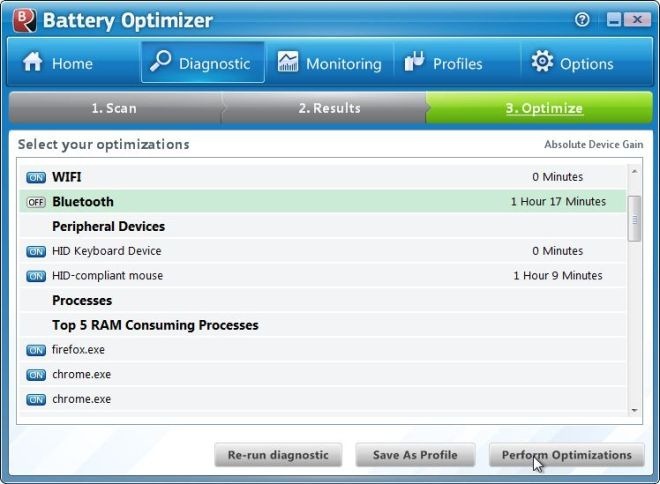
La scheda Monitoraggio in alto visualizza un graficoper la percentuale di carica della batteria e il consumo di energia dei diversi componenti del sistema. La parte grigia indica la carica della batteria, mentre la linea rossa mostra l'energia consumata dal sistema in un determinato momento. Tutte le ottimizzazioni sono rappresentate graficamente per monitorare la differenza di consumo energetico dopo aver utilizzato lo strumento.
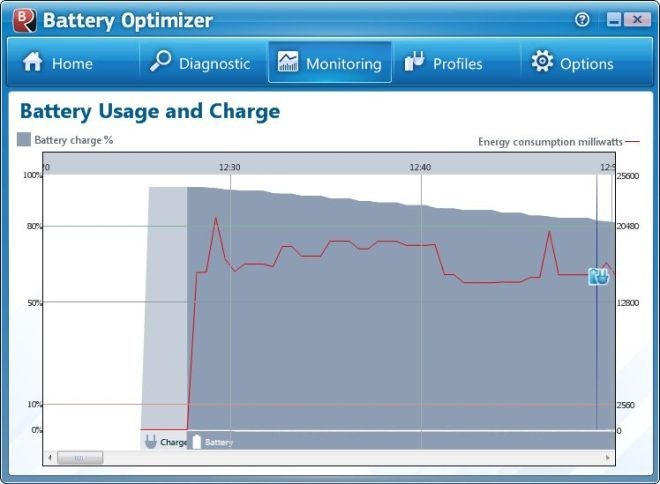
La scheda Profilo contiene i profili di ottimizzazione salvati per passare rapidamente da un profilo all'altro.
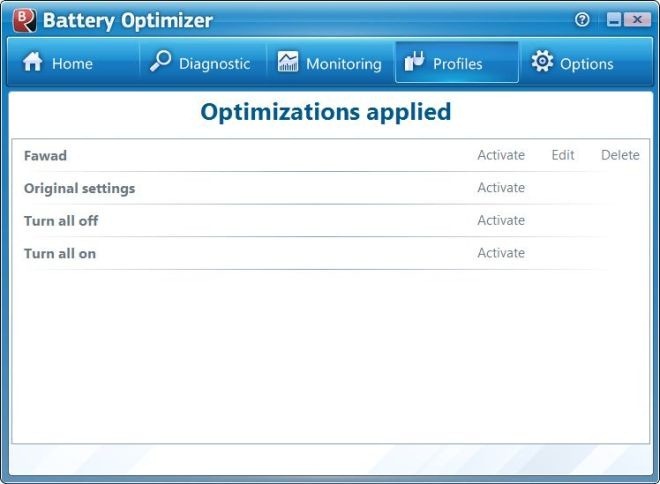
La scheda Opzioni ti consente di ripristinare tutte le modifiche apportate ale impostazioni del programma, impostare avvisi per basso livello di carica della batteria e utilizzo intenso, apportare modifiche alla lingua predefinita, impostare profili collegati e scollegati e visualizzare il registro degli errori.
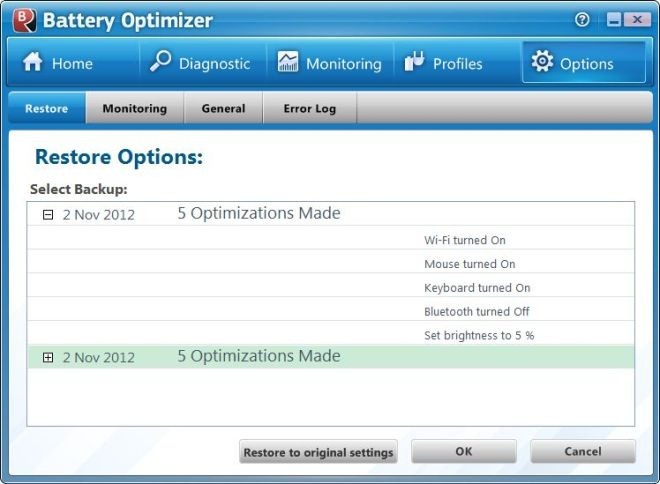
Nella nostra esperienza, l'applicazione ha eseguito tutte le ottimizzazioni senza problemi. Battery Optimizer funziona su entrambe le versioni a 32 e 64 bit di Windows XP, Windows Vista, Windows 7 e Windows 8.
Scarica Battery Optimizer













Commenti